
Markera data för att skapa ett diagram i Numbers på datorn
I Numbers skapas diagram utifrån data i en tabell. När du vill skapa ett diagram av något slag kan du först markera alla data och sedan skapa ett diagram som visar dessa data. När du ändrar data i tabellen uppdateras diagrammet automatiskt.
Markera alla data innan du skapar diagrammet
Öppna appen Numbers
 på datorn.
på datorn.Öppna ett kalkylblad och markera tabellcellerna med de data som du vill använda. Om du vill lägga till data från en hel rad eller kolumn klickar du på tabellen och sedan på numret eller bokstaven för den raden eller kolumnen.
Du kan markera celler i en eller flera tabeller, inklusive tabeller från olika kalkylblad. När du redigerar datareferenserna för ett diagram visas en prick på fliken för alla blad som innehåller data som används i diagrammet.
Om data i tabellen är kategoriserade kan du också markera en kolumn för att rita upp resultaten av beräkningen i sammanfattningsraden.
Obs! Om du vill placera in enskilda datapunkter från en kategoriserad tabell i ett diagram ser du till att den första cellen du markerar inte är i en sammanfattningsrad. Om markeringen omfattar en grupp som är ihopfälld blir bara data från de synliga grupperna uppritade.
Klicka på
 och sedan på 2D, 3D eller Interaktivt.
och sedan på 2D, 3D eller Interaktivt.Klicka på vänster och höger piltangent om du vill visa fler stilalternativ.
Klicka på ett diagram eller dra det till bladet.
Om du lägger till ett 3D-diagram visas
 i dess mitt. Du kan dra i det här reglaget om du vill justera diagrammets riktning.
i dess mitt. Du kan dra i det här reglaget om du vill justera diagrammets riktning.Om du vill ändra ifall rader och kolumner visas som en dataserie klickar du på Redigera datareferenser och klickar sedan på popupmenyn i nederkanten av fönstret och väljer ett alternativ.

Klicka på Klar i den liggande stapeln längst ned i fönstret.
Markera celler i en pivottabell för att skapa ett pivotdiagram
När du skapar ett pivotdiagram kan du rita upp olika data (exempelvis Totalsummor) baserat på vilka celler du markerar. Pivotdiagrammet nedan visar värdena i raderna Totalt (Elektrisk och Manuell) i pivottabellen.
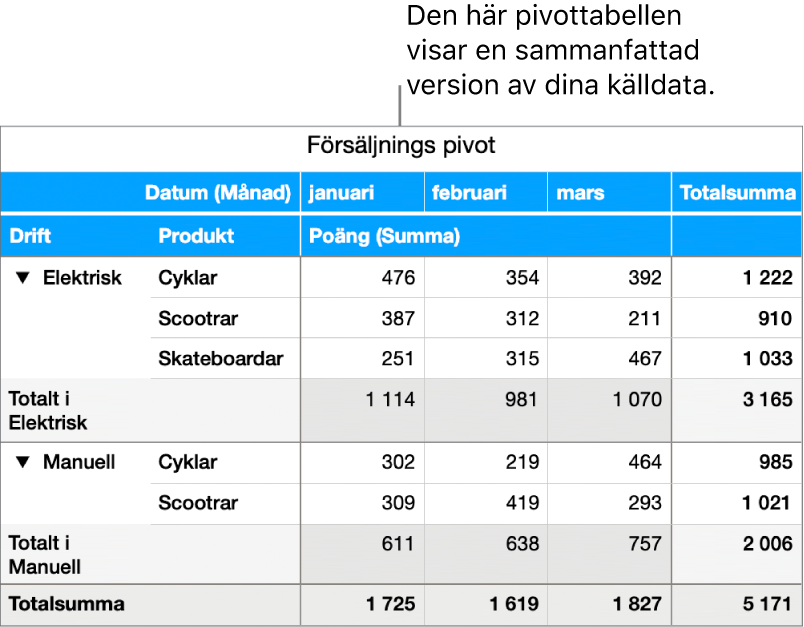

Öppna appen Numbers
 på datorn.
på datorn.Öppna ett kalkylblad med en pivottabell och markera en cell (som en Totalt- eller Totalsumma-cell) som inkluderar värdena du vill rita upp.
Klicka på
 , klicka på 2D, 3D eller Interaktivt och klicka sedan på ett diagram.
, klicka på 2D, 3D eller Interaktivt och klicka sedan på ett diagram.Klicka på vänster och höger piltangent om du vill visa fler stilalternativ.
Du kan när som helst justera de data som avspeglas i diagrammet. Läs mer i Ändra diagramdata.